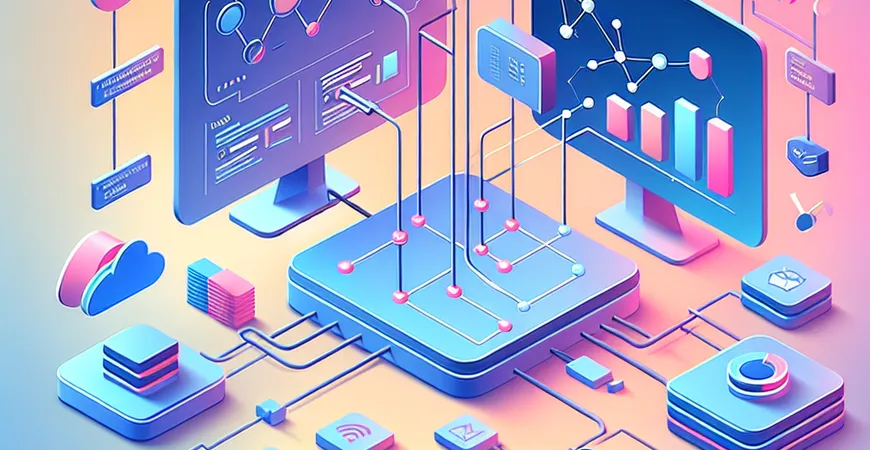
一、引言:为何选择Excel制作会计报表
在现代企业管理中,会计报表是企业财务状况的镜像,起到至关重要的作用。会计报表的准确性和及时性直接影响企业决策。Excel因其强大的数据处理和分析功能,被广泛应用于各类财务工作中。那么,如何用Excel制作会计报表呢?本文将详细解析这一过程,帮助企业提高财务管理效率。
二、准备工作:Excel基础设置与数据导入
在制作会计报表之前,首先需要进行Excel基础设置和数据导入。此步骤至关重要,决定了后续报表制作的精确性和高效性。
1. Excel基础设置
首先,确保Excel软件的版本是最新的,因为新版本往往具有更多的功能和更高的稳定性。其次,为了提高工作效率,建议熟练掌握Excel的基本操作和快捷键。最后,根据企业需求设置好Excel的默认货币格式、日期格式等基本参数,这样可以避免在数据输入和处理过程中出现不一致的情况。
2. 数据导入
数据导入是制作会计报表的第一步。准备好所有需要的数据,这些数据通常包括收入、支出、资产、负债等。可以通过多种方式将数据导入Excel,如手动输入、从其他财务软件导出、使用数据导入工具等。确保导入的数据准确无误,并进行必要的预处理,如去除重复数据和处理缺失值。
三、会计报表的设计与布局
设计与布局是会计报表制作的核心步骤,这一步决定了报表的可读性和美观性。
1. 报表结构设计
会计报表的结构通常包括标题、表头、表格主体和表尾。根据企业需求,可以设计不同类型的会计报表,如资产负债表、利润表、现金流量表等。每种报表的结构有所不同,但基本原则是清晰明了,数据准确。
2. 布局与美化
布局与美化是提升报表可读性的重要环节。通过合并单元格、设置边框、调整字体和颜色等方式,可以使报表更加美观和易读。需要注意的是,在美化的过程中,要保持报表的简洁和专业,不要过度装饰。
四、数据处理与公式应用
数据处理与公式应用是会计报表制作的技术难点,这一步需要熟练掌握Excel的各种函数和公式。
1. 常用函数与公式
在制作会计报表时,常用的函数和公式包括SUM、AVERAGE、IF、VLOOKUP等。这些函数可以帮助我们快速计算总和、平均值、条件判断、数据查找等。例如,使用SUM函数可以快速计算出总收入和总支出,使用IF函数可以进行条件判断和分类汇总。
2. 数据透视表
数据透视表是Excel中非常强大的数据分析工具,可以帮助我们快速汇总和分析大量数据。通过数据透视表,可以轻松生成各类会计报表,如资产负债表、利润表等。只需简单的拖拽操作,就可以实现数据的动态分析和展示。
五、报表审核与输出
在完成会计报表制作后,最后一步是对报表进行审核和输出。
1. 报表审核
报表审核是确保报表准确性的关键步骤。首先,检查所有数据和公式是否正确,确保没有错误。其次,核对报表中的数据是否与实际情况一致,确保数据的真实性。最后,请相关财务人员进行审核,以确保报表的合法性和合规性。
2. 报表输出
在报表审核无误后,可以将报表输出为PDF、Excel等格式,便于存档和分享。同时,可以使用Excel的打印功能,将报表打印成纸质版,方便线下使用。需要注意的是,在输出前,确保报表的格式和布局符合要求,避免在输出过程中出现格式错乱的情况。
总结
通过本文的详细解析,相信大家对如何用Excel制作会计报表有了全面的了解。从Excel基础设置与数据导入,到报表设计与布局,再到数据处理与公式应用,最后到报表审核与输出,每一个步骤都至关重要。通过这些步骤,可以制作出专业、准确、易读的会计报表,提高企业财务管理效率。 如果您希望进一步提升报表制作效率,推荐使用帆软的FineReport工具。这是一款功能强大的企业级web报表工具,支持根据企业需求二次开发,帮助企业轻松搭建数据决策分析系统。 FineReport免费下载试用
本文相关FAQs
Excel怎么制作会计报表?
要在Excel中制作会计报表,您需要了解一些基本步骤和技巧。会计报表通常包括资产负债表、利润表和现金流量表。以下是制作会计报表的关键步骤:
- 首先,打开Excel并创建一个新的工作簿。
- 在工作簿中创建不同的工作表,每个工作表对应一个会计报表。
- 在每个工作表中设置标题和日期,并划分出适当的行和列。
- 输入初始数据,包括收入、成本、费用、资产、负债等。
- 使用公式和函数(如SUM、AVERAGE、IF等)汇总数据,并确保数据的准确性。
- 应用数据验证和条件格式,以便更直观地查看数据。
- 最后,生成图表和图形,以可视化展示数据。
通过上述步骤,您可以创建一个简洁明了的会计报表。
如何在Excel中制作资产负债表?
资产负债表是会计报表的重要组成部分,用于展示企业在特定时间点的资产、负债和所有者权益。以下是制作资产负债表的步骤:
- 创建一个新的工作表,并命名为“资产负债表”。
- 在工作表的顶端输入报表标题和日期,如“资产负债表 – 截至2023年12月31日”。
- 划分出三部分:资产、负债和所有者权益。将每部分进一步细分为流动和非流动类别。
- 依次输入各项资产(如现金、应收账款、存货等)和负债(如应付账款、长期债务等)的详细数据。
- 使用SUM函数汇总各项资产和负债的总额。
- 确保资产总额等于负债和所有者权益总额,这样资产负债表才能平衡。
- 应用条件格式和边框,使报表更易于阅读。
通过这些步骤,您可以在Excel中创建一个清晰的资产负债表。
如何在Excel中制作利润表?
利润表展示了企业在特定期间内的收入、成本和净利润。制作利润表的步骤如下:
- 创建一个新的工作表,并命名为“利润表”。
- 在工作表的顶端输入报表标题和期间,如“利润表 – 2023年全年”。
- 划分出收入、成本和费用三部分。收入包括销售收入和其他收入,成本和费用包括销售成本、管理费用、财务费用等。
- 逐项输入各个收入和成本费用的数据。
- 使用公式计算总收入、总成本和利润总额。公式为:净利润 = 总收入 – 总成本。
- 应用条件格式,使各项数据更醒目。
通过这些步骤,您可以在Excel中创建一个清晰的利润表。
如何在Excel中制作现金流量表?
现金流量表展示了企业在特定期间内的现金流入和流出情况。制作现金流量表的步骤如下:
- 创建一个新的工作表,并命名为“现金流量表”。
- 在工作表的顶端输入报表标题和期间,如“现金流量表 – 2023年全年”。
- 划分出三部分:经营活动现金流、投资活动现金流和融资活动现金流。
- 逐项输入各项现金流入和流出数据,如销售收入、支付给供应商的款项、购买固定资产的支出等。
- 使用SUM函数汇总各部分的现金流量,并计算净现金流量。
- 应用条件格式,使数据更易于理解。
通过这些步骤,您可以在Excel中创建一个清晰的现金流量表。
如果您需要更专业和高效的报表工具,推荐使用FineReport。点击链接下载试用:FineReport免费下载试用。
如何在Excel中使用数据验证和条件格式优化会计报表?
数据验证和条件格式是Excel中两项强大的功能,可以帮助您优化会计报表:
- 数据验证: 数据验证可以确保输入的数据符合特定规则,从而提高数据的准确性。例如,您可以设置数据验证规则,确保输入的数值在特定范围内,或者确保输入的日期格式正确。
- 条件格式: 条件格式可以根据单元格的值自动应用不同的格式。例如,您可以设置条件格式,当利润为负数时,将单元格的背景色变为红色;当资产负债表中的资产总额不等于负债和所有者权益总额时,突出显示不平衡的部分。
通过使用数据验证和条件格式,您可以显著提高会计报表的准确性和可读性。
本文内容通过AI工具匹配关键字智能整合而成,仅供参考,帆软不对内容的真实、准确或完整作任何形式的承诺。具体产品功能请以帆软官方帮助文档为准,或联系您的对接销售进行咨询。如有其他问题,您可以通过联系blog@fanruan.com进行反馈,帆软收到您的反馈后将及时答复和处理。

























